通过Internet访问PLC的Web Server实现对PLC的远程诊断
时间:2023-03-17来源:佚名
|
目前,所有带 PN 口的SIMATIC S7-300/400,S7-1200/1500 CPU 或者配置了CP 卡的SIMATIC S7-300/400、S7-1500的 plc 均支持 Web Server 功能,通过该功能,利用 IE 等浏览器工具,可实现无需 STEP 7 等工具软件对 PLC 的诊断,本文旨在介绍如何使用 PC,平板电脑以及智能手机等终端设备,通过 Internet 实现对 PLC 的远程诊断: PLC 的 Web Server 缺省访问方式为 HTTP,访问的是 PLC 的 80 端口;如果需要以 HTTPS 访问,则访问的是 PLC 的443 端口。 本文实例以 HTTP 的访问方式为例,如需以 HTTPS 访问,仅需将本文中所涉及的 80 端口更换为 443 端口即可。 使用路由器的 UPNP 功能,实现内网设备端口号到外网 IP 端口的映射关系,端口号的理论范围是0~65535,但建议实际使用时要注意端口号不要与某个应用程序重叠。 PLC IP 地址分配及网关 IP 地址,各 CPU 对应的外网端口号如下表 01 所示(该表仅供参考,具体 IP 地址设置及端口映射关系以实际为准):
打 开路由器配置界面,在 "Setup"-->"UPnP" 点击 "Service Management" 按钮在如下图 02 所示的菜单中添加端口映射表,将来自外网对路由器外网 IP 端口号 9100 及 9300 的 TCP 访问请求映射到内网的 80 端口上: 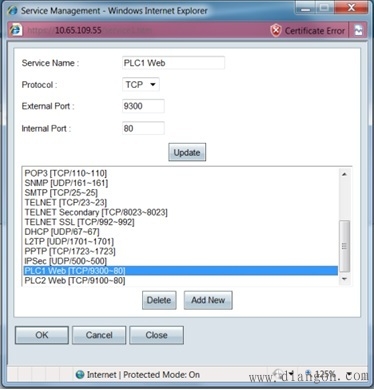 图 02. 继续在路由器 "Setup"-->"UPnP" 界面中首先使能 "UPnP Function",然后选择之前添加的 "Service",并为该 "Service" 指定 IP 地址并 "Enalbe" 该服务,之后点击 "Add New" 后点 "Save" 退出,如下图 03 所示: 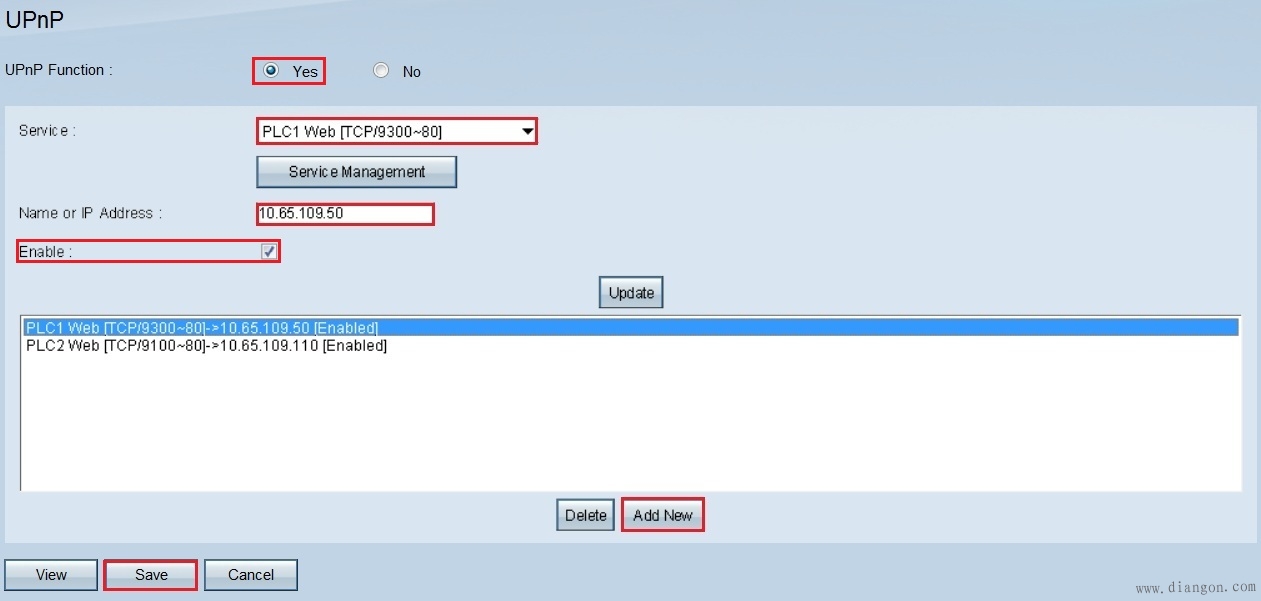 图 03. 在 TIA Portal 或STEP 7 V5.X 中组态 PLC,配置完硬件后,需要激活 PLC 的 Web Server 功能,并为 PLC 配置 IP 地址和网关,对S7-300/400 的PLC 还需激活 CPU 的 RSE 功能。 分别激活 S7-300 和 S7-1200 PLC 的 Web Server 功能,如下图 04 所示,左侧为S7-300 右侧为 S7-1200: 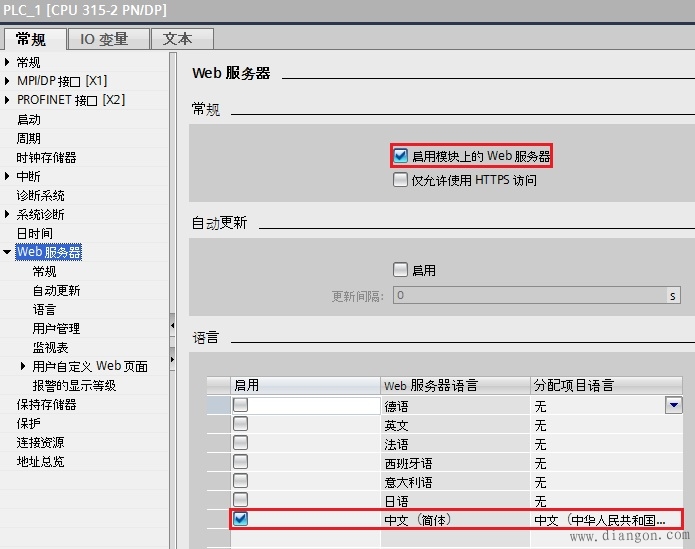 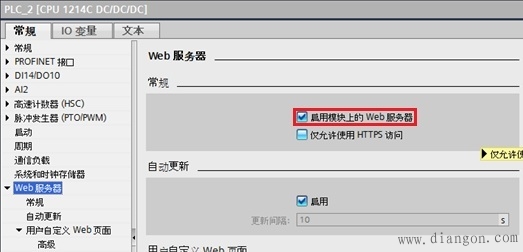 图 04. 分别为 S7-300 和 S7-1200 的 PLC 设置 IP 地址及网关,如下图 05 所示,左侧为 S7-300 右侧为 S7-1200。 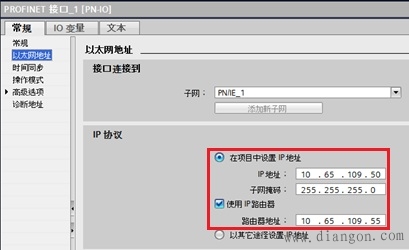 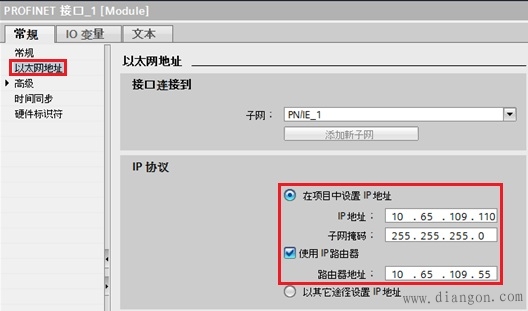 图 05. 对 S7-300/400 还需激活 PLC 的系统诊断功能,简称 RSE,如下图 06 所示: 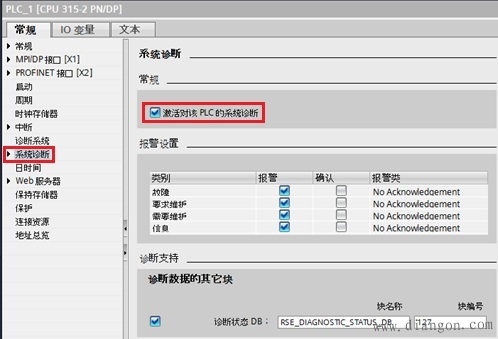 图 06. 在任何一台可上网的计算机、平板电脑或智能手机均可通过在浏览器键入以下地址访问 PLC 的Web Server,访问格式如下:
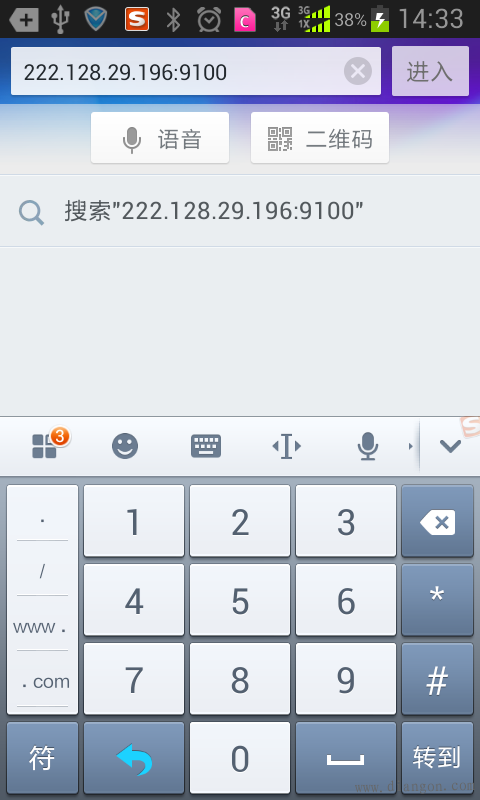 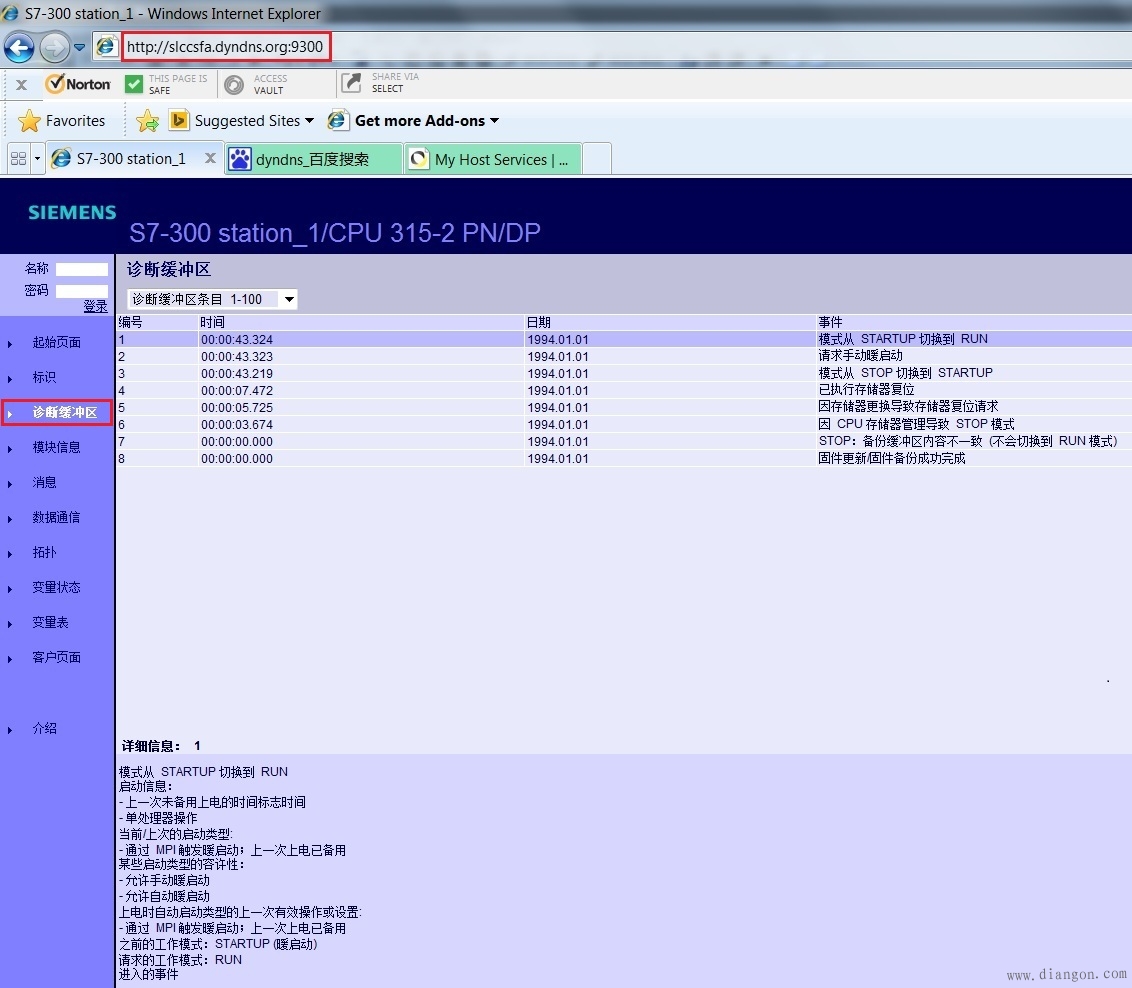 图 07. 通过智能手机成功访问到 S7-1200 的Web Server,如下图 08 所示: 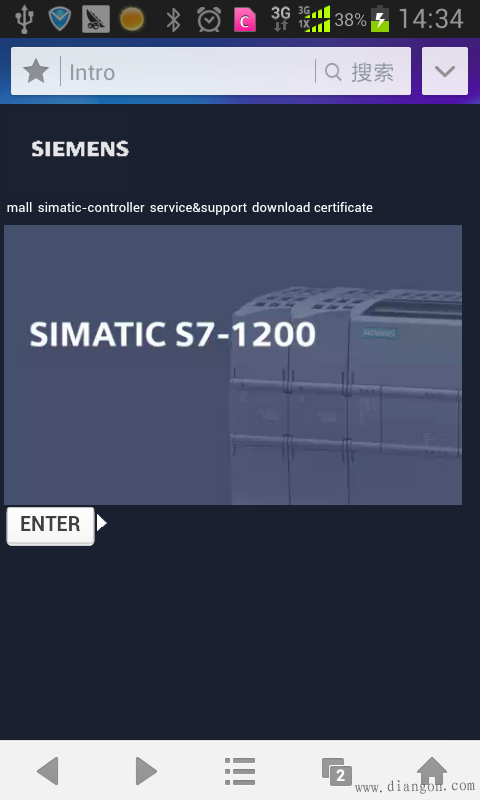 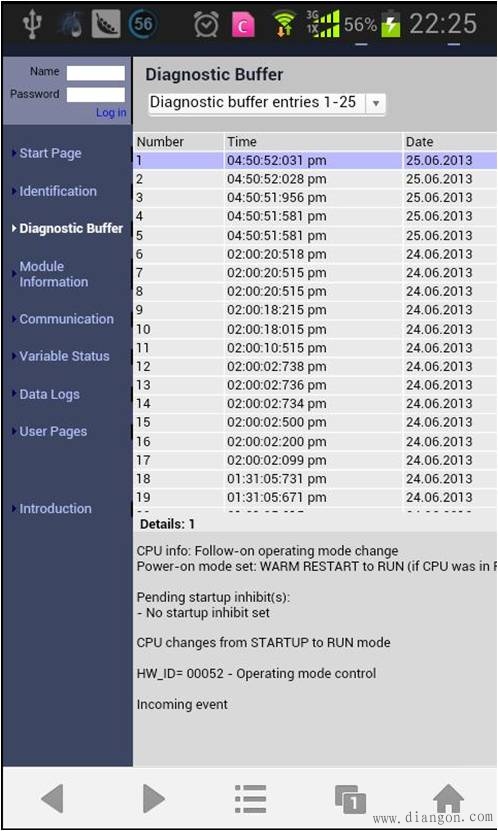 图 08. 注意事项:
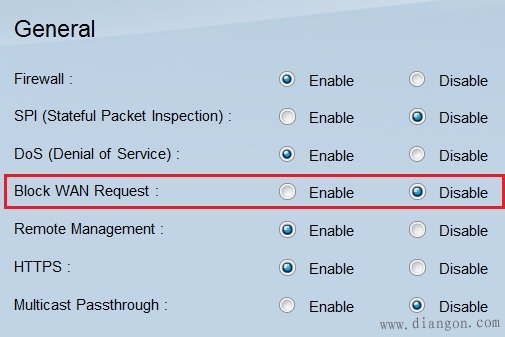 |





